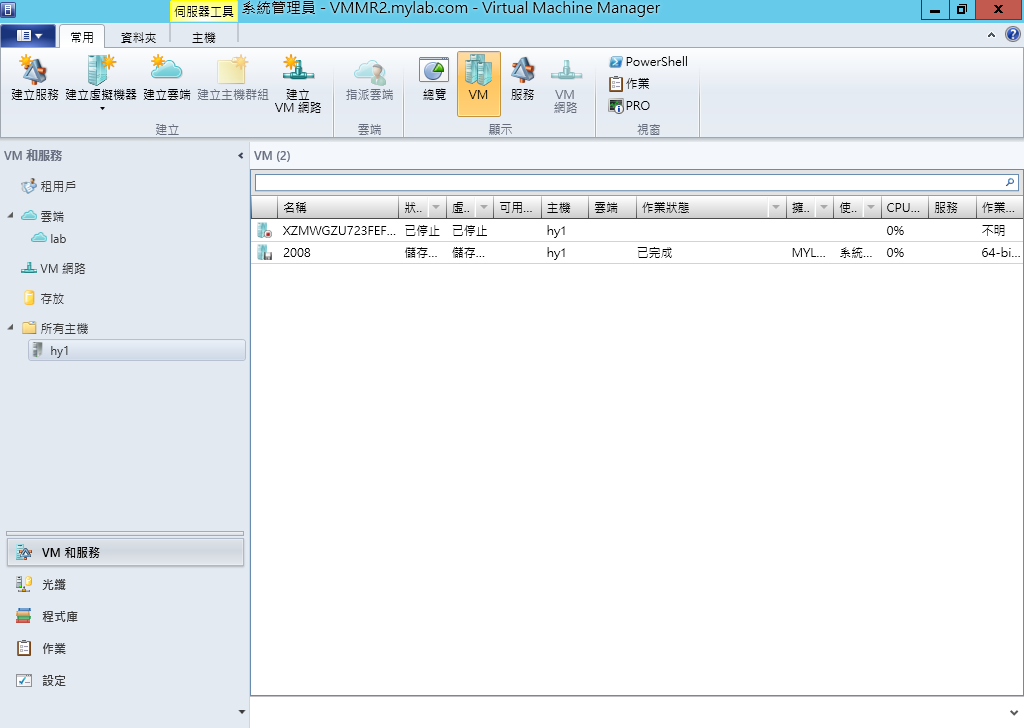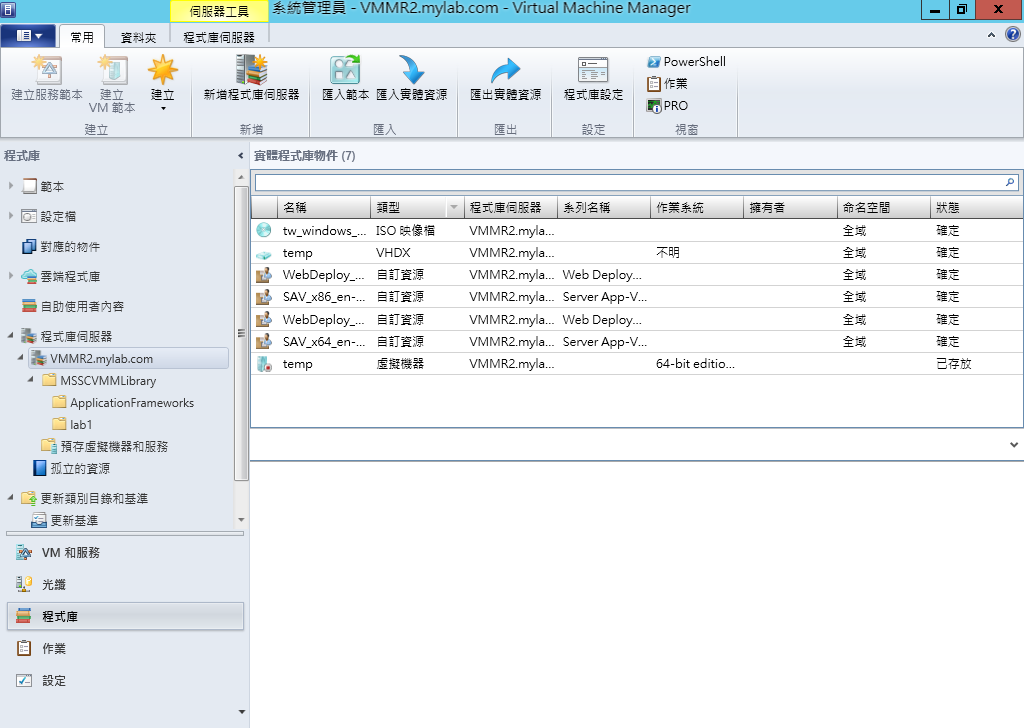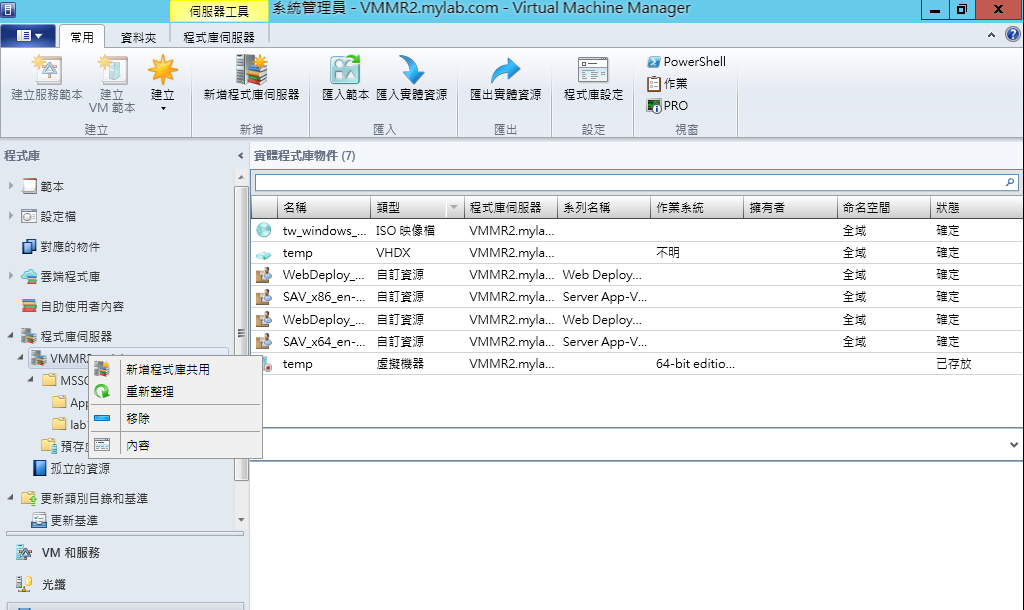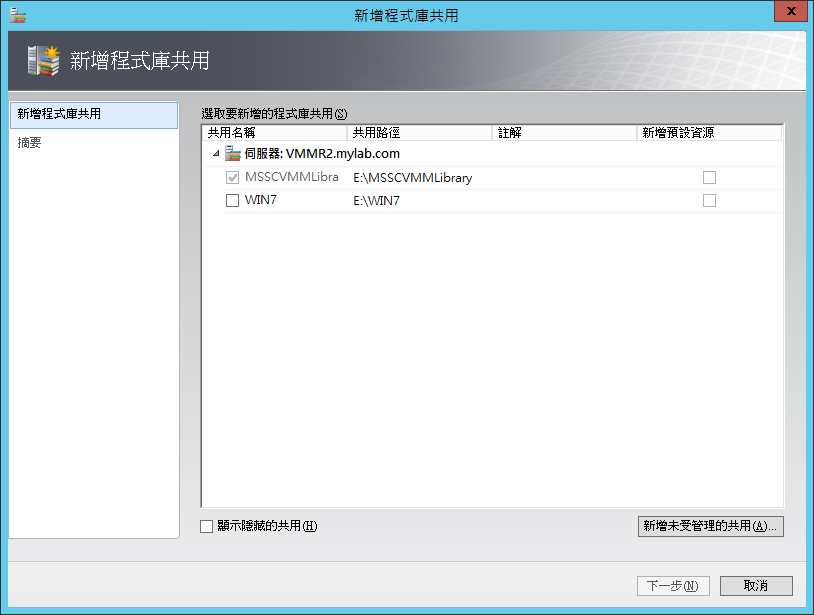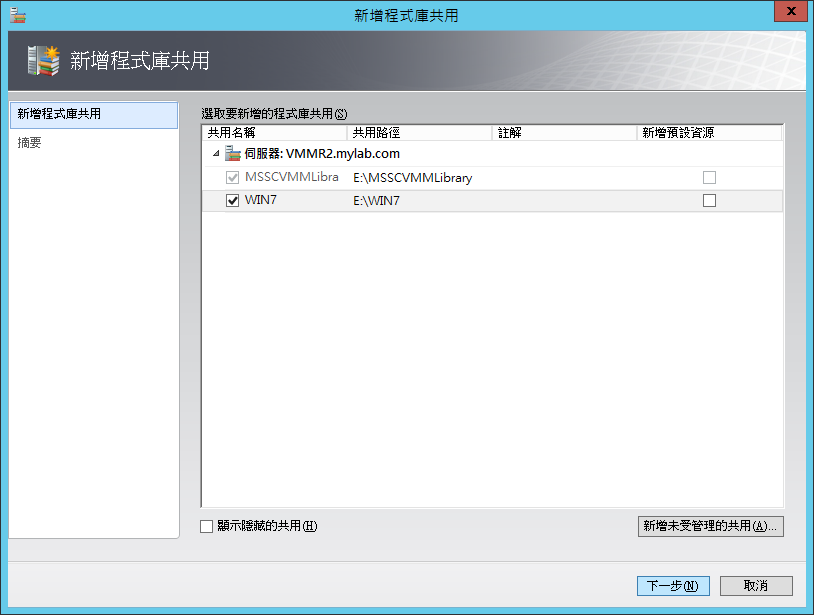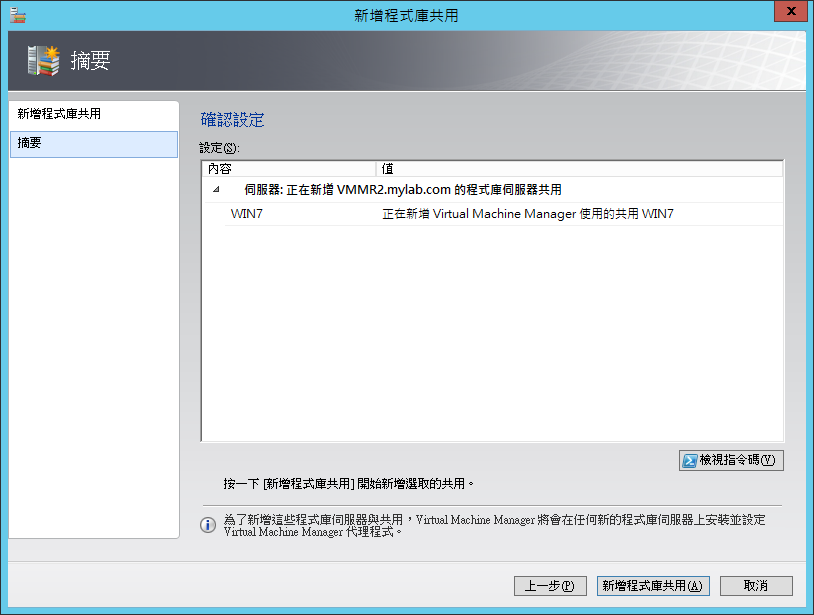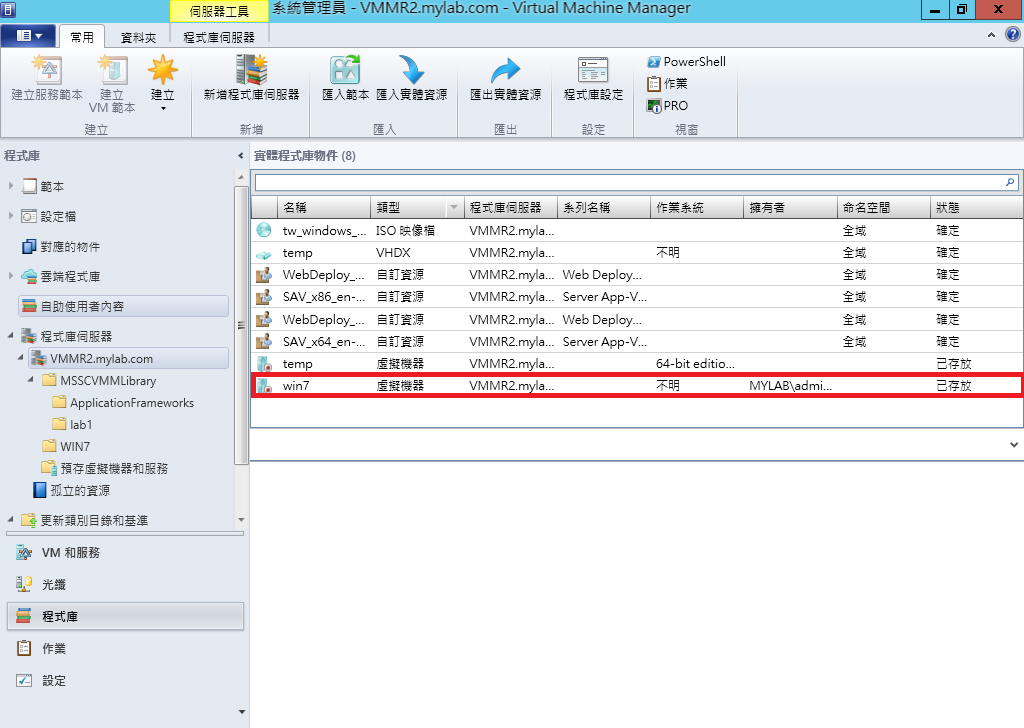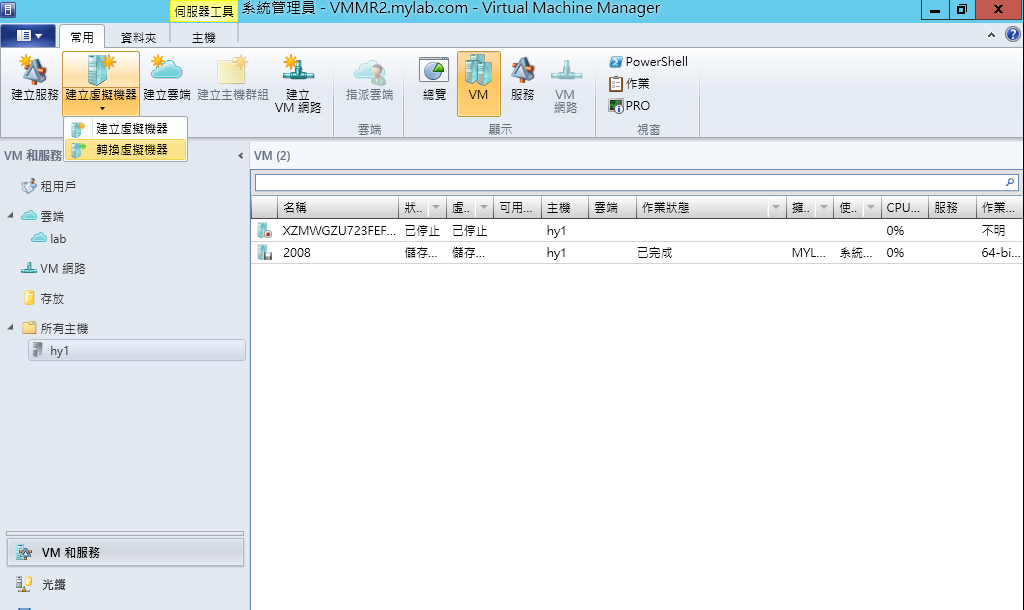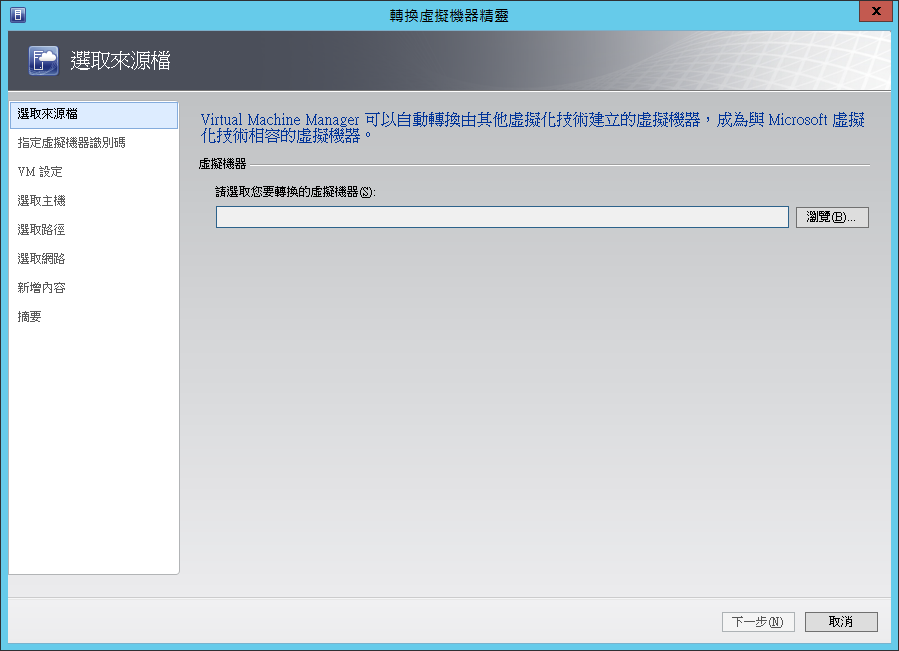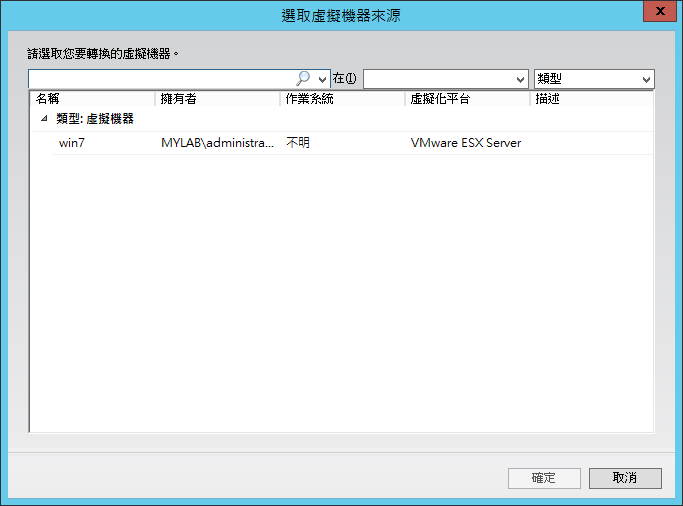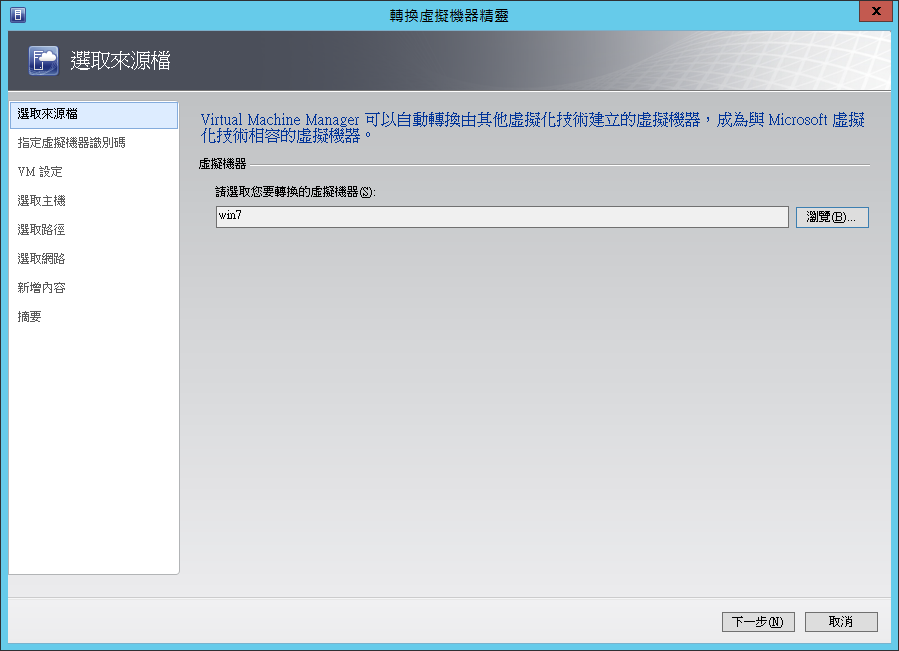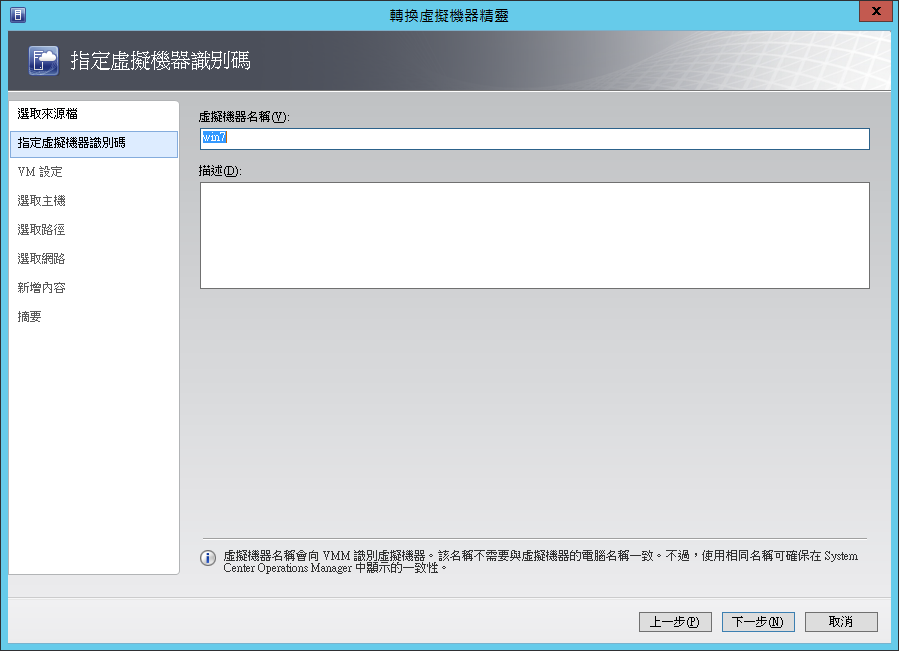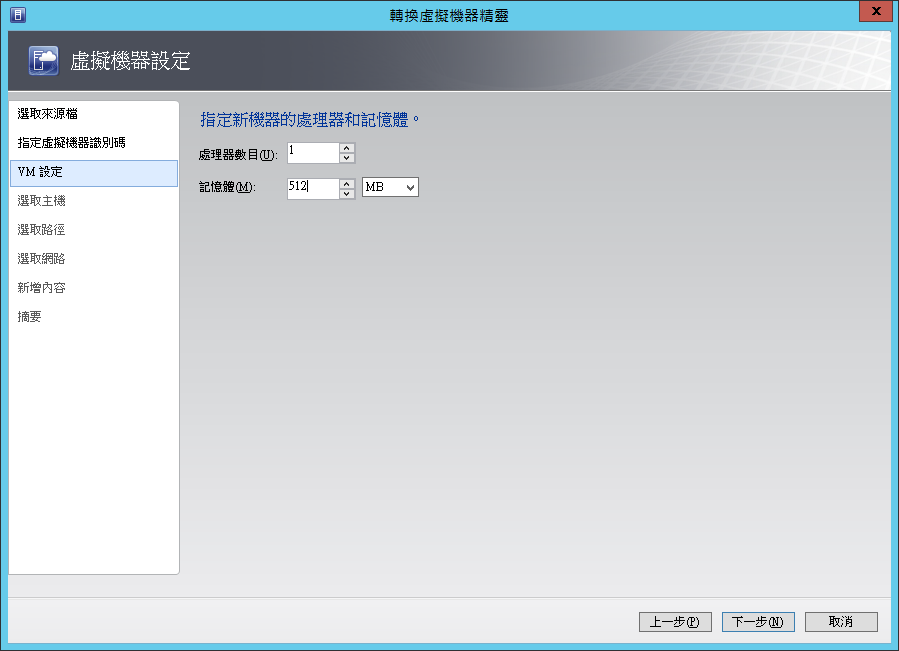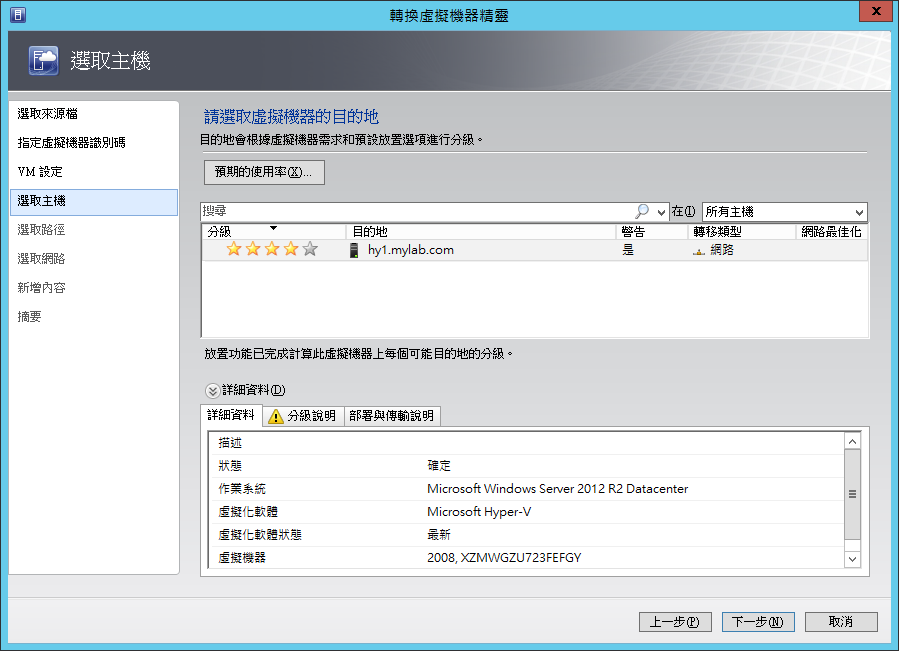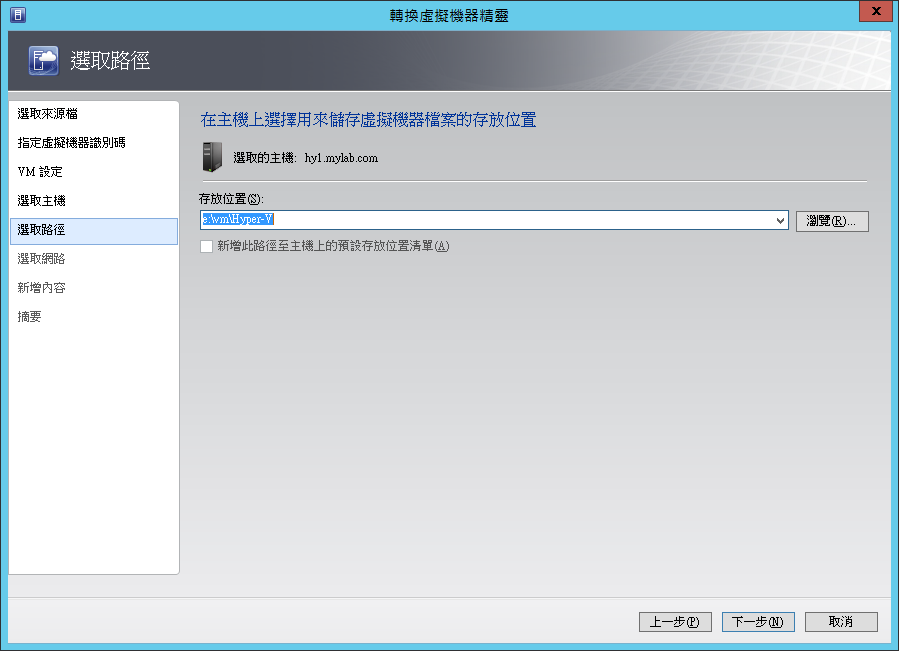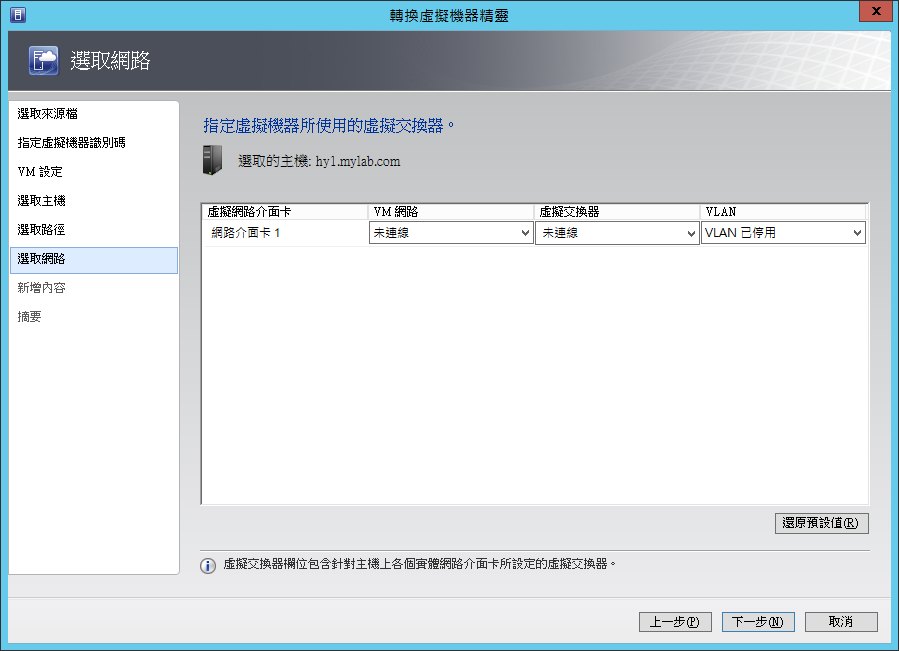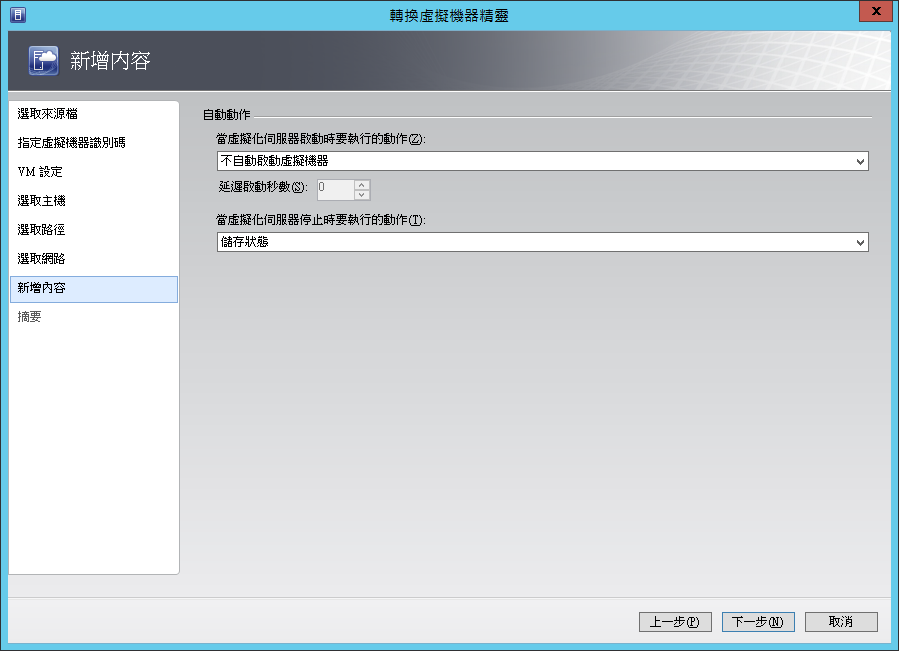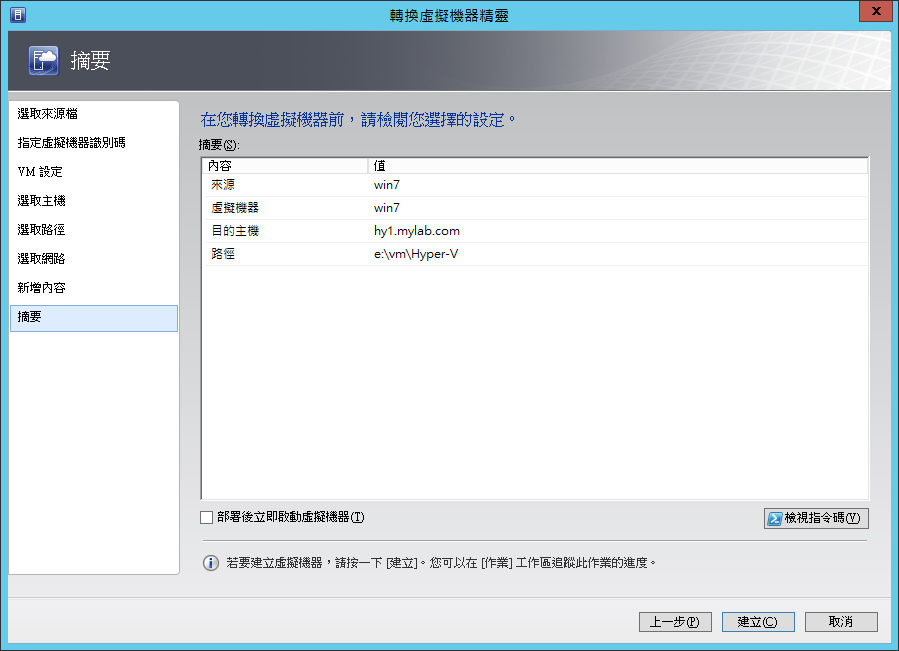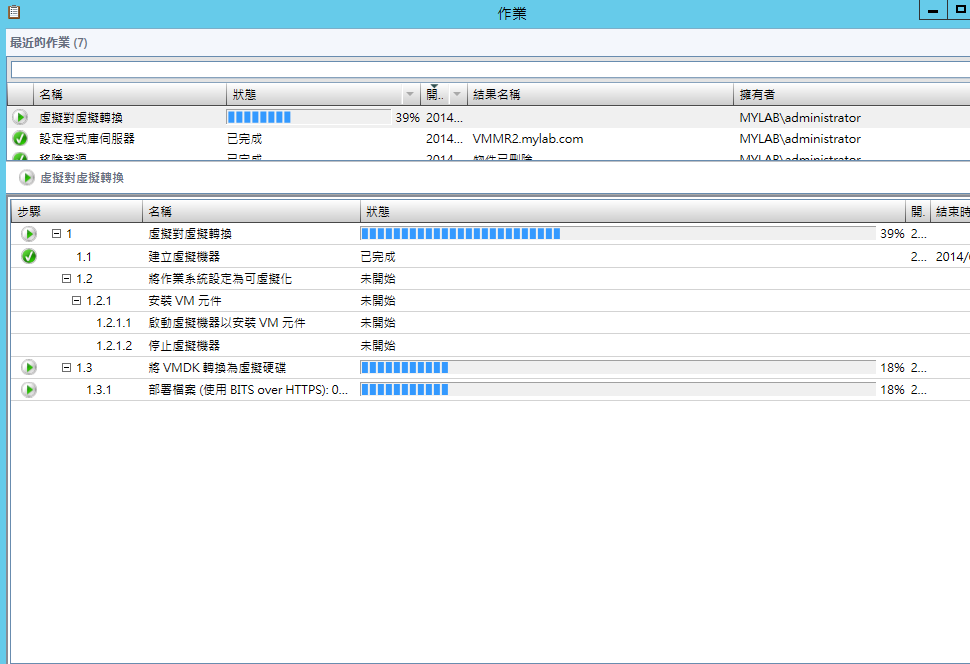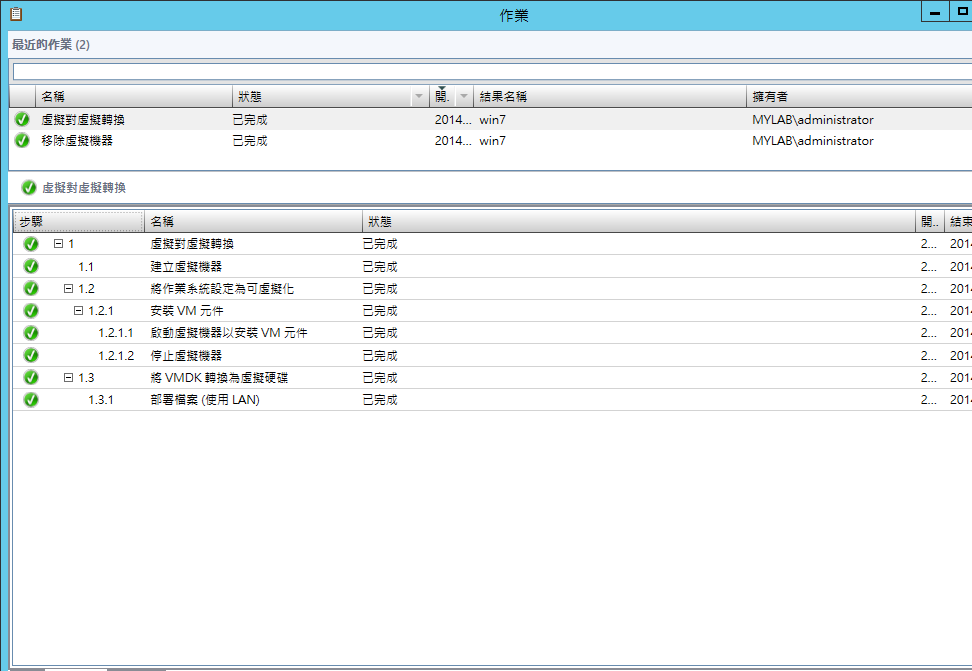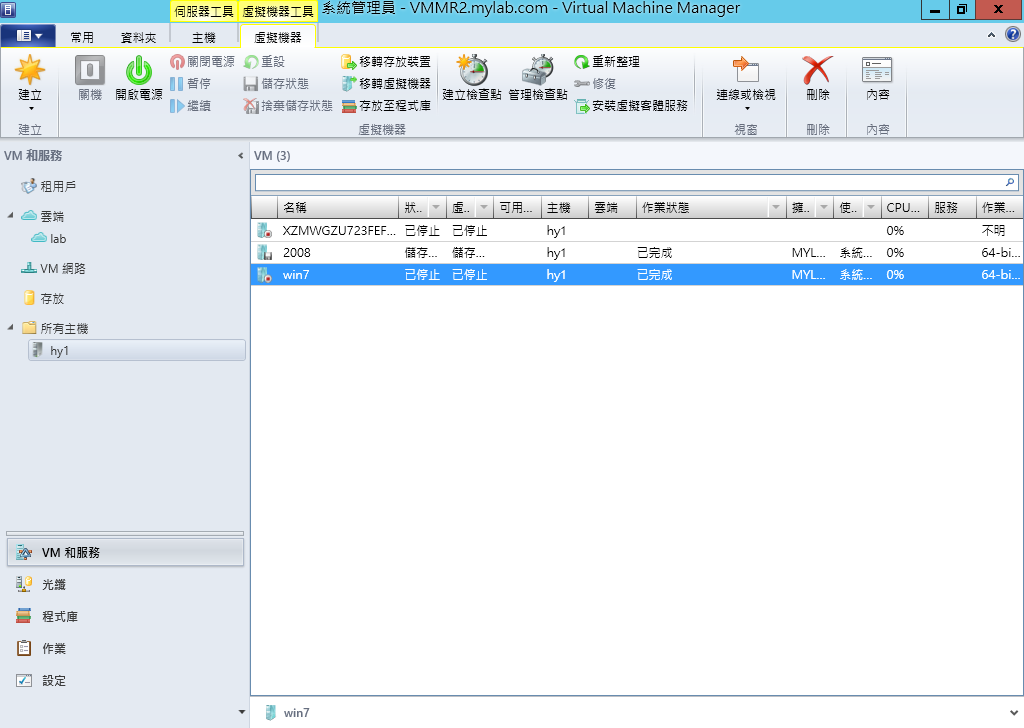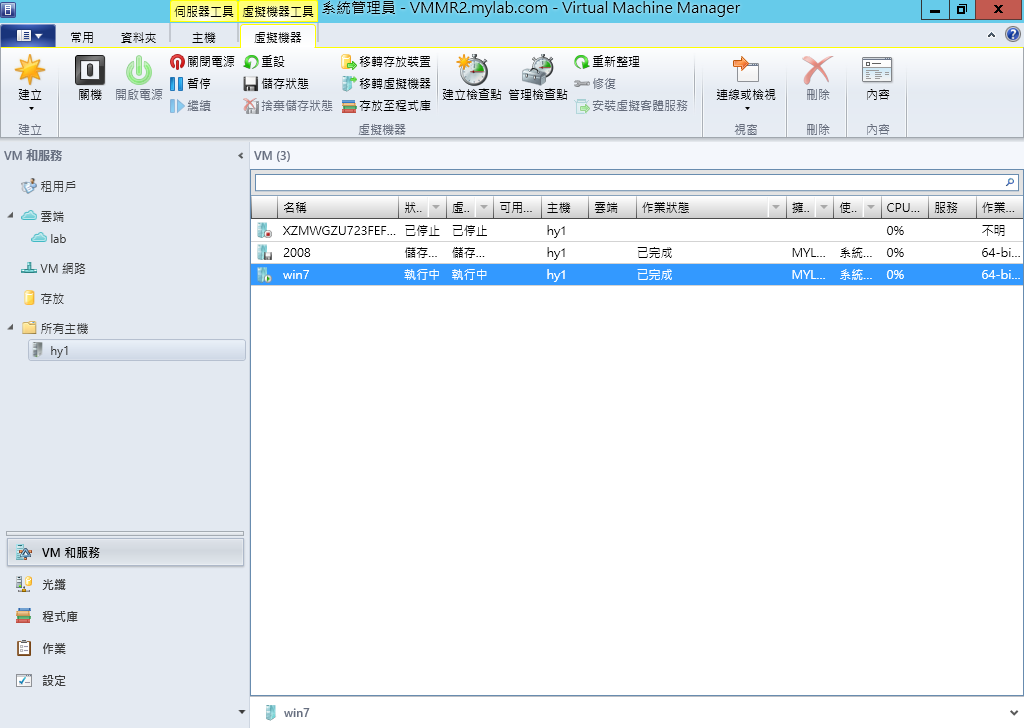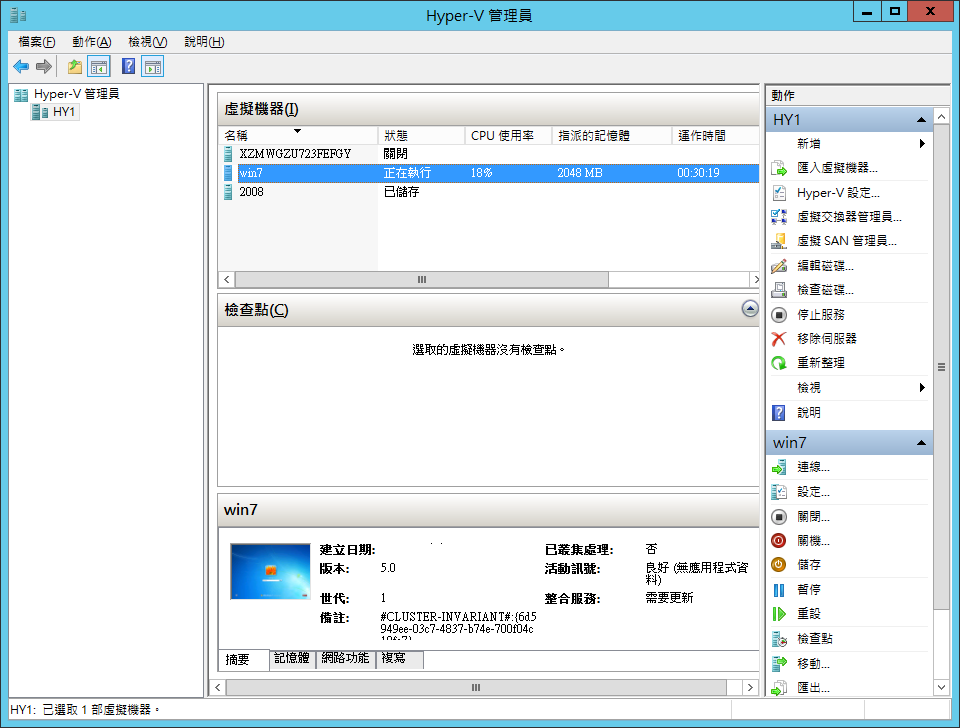利用 System Center Virtual Machine Manager 2012 R2 將 VMWARE 虛擬機轉入 Hyper-V 主機
本篇文章提供 System Center Virtual Machine Manager 2012 R2 利用 VMM 的虛擬機轉換,將 VMWARE 的虛擬機檔案轉換到 Hyper-V 3.0 R2 主機的使用教學。有關更多 System Center 的元件使用手冊,也將在此部落格中提供給您。
本文作者曾雄鉅,現職鼎新電腦資深系統工程師。
本文就來介紹在 VMM 2012 R2 中利用 VMM 的虛擬機轉換,將 VMWARE 的虛擬機檔案轉換到 Hyper-V 3.0 R2 主機中。
首先,開啟 VMM Console
本文已預將 VMWARE 檔案放在 C:\WIN7,並將資料夾分享出來,接下來就是新增程式庫共用
新增程式庫共用精靈,可以看到分享出來的資料夾,未加入,勾選後,下一步
完成新增,此時程式庫伺服器可以看新增的 WIN7 的檔案
接下來切換到 VM 和服務的頁籤,點選建立虛擬機器
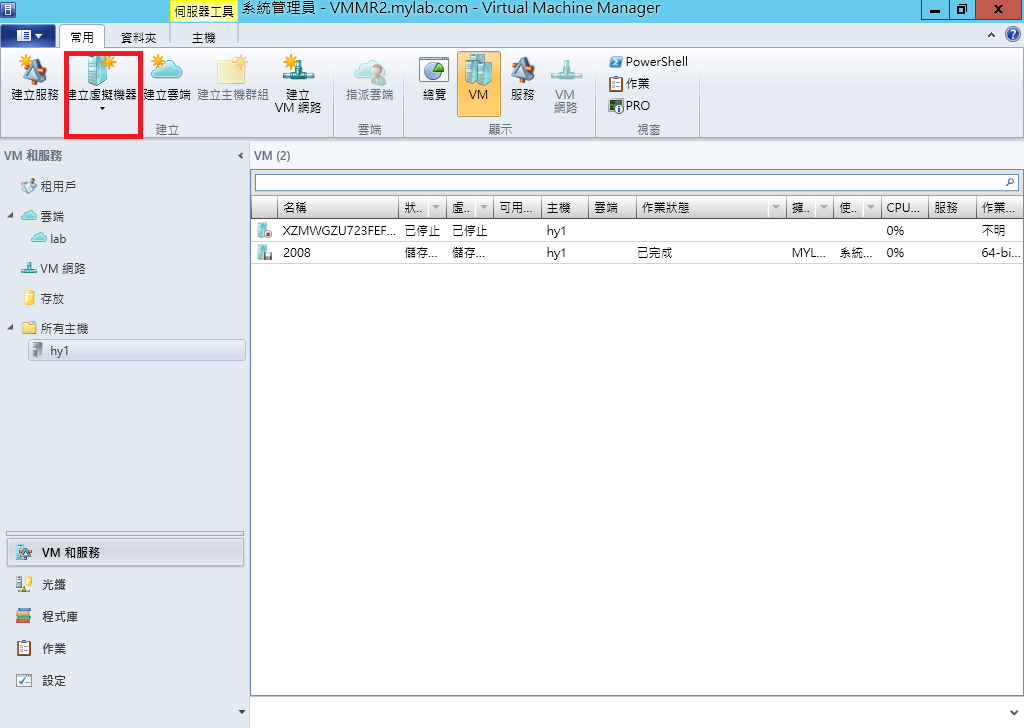
可以看到兩個選項,一個是標準的建立虛擬機,另外一個是轉換虛擬機器,點選轉換虛擬機器
出現轉換精靈
選取要轉換的虛擬機器,下一步
輸入虛擬機器名稱
設定 CPU、記憶體
選取轉換目的地、存放目的、網路等
如無問題,即可點選建立,此段轉換時間會因為硬體條件不同而有差異
完成轉換
接下來可以看到 VMM Console 上可以看到轉換好的虛擬機器
將虛擬機開機測試
切換到Hyper-V主機驗證是否已開機
作者: 曾雄鉅 (雄、大熊) / 鼎新電腦資深系統工程師
專長: IBM 大型主機相關技術、虛擬化相關技術 (VMware、Hyper-V、KVM、XEN)、
Windows Server相關技術。
特殊經歷 : 第二屆虛擬化戰士銀翼級認證
個人部落格: https://www.dotblogs.com.tw/tschu/Default.aspx